
Ak zistíte, že vaši hostia sa pýtajú spravodlivoAk chcete počítač často používať na dočasné overenie e-mailu alebo na vyhľadanie niečoho na webe, nemusíte im dovoliť používať osobný účet ani vytvoriť osobitný účet pre každého hosťa.
súvisiace: Prečo by mal mať každý používateľ v počítači vlastný používateľský účet
Windows zvykli mať vyhradený účet hosťamohli by ste to povoliť, aby ste umožnili niekomu dočasne používať váš počítač, pričom by ste sa uistili, že neuvidia vaše súkromné údaje. K účtom hosťa bol tiež obmedzený prístup, takže ktokoľvek prihlásený ako hosť nemohol nainštalovať softvér ani zmeniť nastavenia systému.
Táto voľba už nie je v systéme Windows 10 ľahko prístupná - stále však môžete vytvoriť účet hosťa pomocou príkazového riadka.
Ak chcete otvoriť okno príkazového riadka, stlačte klávesKláves Windows + X pre prístup do ponuky Win + X a zvoľte „Príkazový riadok (Admin)“. Ak chcete vytvoriť nové používateľské konto, musíte vybrať verziu správcu príkazového riadka.

Poznámka: Ak vidíte PowerShell namiesto príkazového riadkav ponuke Power Users, je to prepínač, ktorý vznikol pri aktualizácii Creators for Windows 10. Je veľmi ľahké prepnúť späť na zobrazenie príkazového riadka v ponuke Power Users, ak chcete, alebo môžete skúsiť PowerShell. V PowerShell môžete robiť takmer všetko, čo môžete urobiť v príkazovom riadku, plus veľa ďalších užitočných vecí.
Ak sa zobrazí dialógové okno Kontrola používateľských kont, pokračujte kliknutím na „Áno“.
Poznámka: Toto dialógové okno sa nemusí zobraziť v závislosti od nastavení kontroly používateľských kont. Neodporúčame však úplne deaktivovať UAC.

Najprv vytvoríme účet s názvom hosťNávštevník (môžete to nazvať čokoľvek chcete). Názov „Hosť“ je v systéme Windows vyhradený názov účtu, aj keď už nemáte prístup k vstavanému účtu hosťa, takže budete musieť zvoliť iné meno ako „Hosť“. Ak chcete vytvoriť účet, zadajte do príkazového riadka nasledujúci príkaz a stlačte kláves Enter.
net user Visitor /add /active:yes

Pretože účet návštevníka je taký obmedzený, je to taknemusí byť skutočne chránený. Takže na to použijeme prázdne heslo alebo žiadne heslo. Na tento účel zadajte nasledujúci príkaz. Posledný znak je hviezdička.
net user Visitor *
Keď sa zobrazí výzva na zadanie hesla, stlačte kláves Enter bez zadania hesla. Potom po zobrazení výzvy na zadanie hesla znova stlačte kláves Enter.

V predvolenom nastavení sú noví používatelia umiestnení v systéme Windows users skupiny, aby mali povolenia pre štandardných používateľov. Chceme však, aby bol účet obmedzenejší. Preto uvedieme návštevníka do systému guests skupina. Aby sme to mohli urobiť, musíme najskôr odstrániť návštevníka z users skupina. Na tento účel zadajte nasledujúci príkaz.
net localgroup users Visitor /delete

Potom do príkazového riadka zadajte nasledujúci príkaz a pridajte používateľa Visitor do guests skupina.
net localgroup guests Visitor /add

Okno príkazového riadka zatvorte zadaním príkazu exit na príkazový riadok alebo kliknutím na tlačidlo „X“ v pravom hornom rohu okna.

Teraz sa návštevník zobrazí v zoznamepoužívateľov v ľavom dolnom rohu prihlasovacej obrazovky. Hostia si môžu jednoducho vybrať používateľa Návštevníka a kliknúť na „Prihlásiť sa“, aby ste sa prihlásili do účtu Návštevník a mohli používať základné funkcie, ako je napríklad spustenie prehliadača na surfovanie po webe.
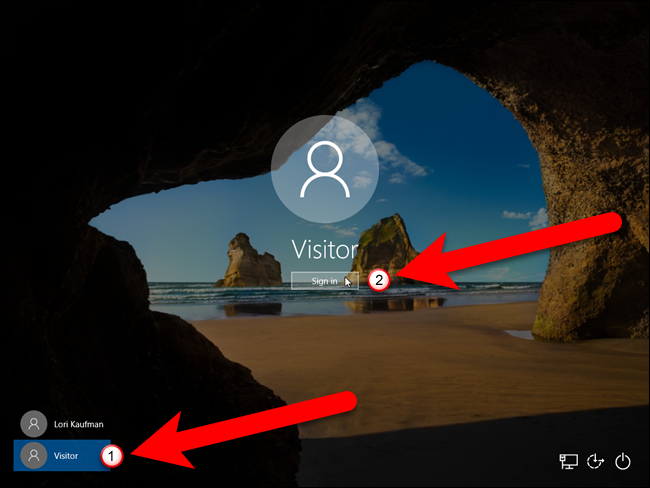
súvisiace: Ako sa odhlásiť v systéme Windows 8 a 10
Naraz sa môže prihlásiť viacero používateľovWindows, takže sa nemusíte ani odhlásiť z účtu, aby sa hosť mohol prihlásiť do účtu návštevníka. K účtu Návštevník máte prístup dvoma spôsobmi. Ak v súčasnosti počítač používate v počítači, môžete si vybrať účet Hosť v ponuke Štart a prihlásiť sa do tohto účtu pre svojho hosťa.
Ak je obrazovka uzamknutá, hosť môže na prihlasovacej obrazovke kliknúť na účet návštevníka, ako je uvedené vyššie.

Keď je hosť prihlásený do účtu návštevníka, môže vidieť, že ste prihlásený. Ak sa však pokúsi dostať do vášho účtu, na prihlasovacej obrazovke sa zobrazí výzva na zadanie hesla.

súvisiace: Ako odstrániť užívateľský účet vo Windows 7, 8 alebo 10
Ak zistíte, že ich už nepotrebujete, môžete odstrániť účet Visitor rovnako ako ktorýkoľvek iný používateľský účet.








